笔记本电脑lg屏幕质量如何?
2
2025-04-05
作为经常使用的电子设备,笔记本电脑不仅需要保持外观的整洁,还需通过贴膜等方式保护其屏幕。本文将为您介绍如何为天翼云笔记本电脑贴膜,确保每一步骤清晰易懂,以及提供在贴膜过程中可能遇到问题的解决方案。让我们开始吧!
在正式贴膜之前,选择合适的贴膜至关重要。不同的笔记本屏幕尺寸和型号需要不同规格的贴膜。一般情况下,您可以在电商平台上搜索“天翼云笔记本电脑屏幕贴膜”,确认其兼容您的电脑型号。
小贴士:贴膜分为磨砂、高透光等不同材质,根据您的需要选择合适的类型,例如高透光膜更适合减少视觉疲劳。

1.清洁屏幕:使用干净且无尘的软布轻轻擦拭屏幕,去除灰尘和指纹。
2.准备工具:准备好贴膜套件,这通常包括贴膜、刮卡片和除尘贴等。
3.环境选择:选择在光线充足的地方进行操作,这有助于更准确地定位贴膜。
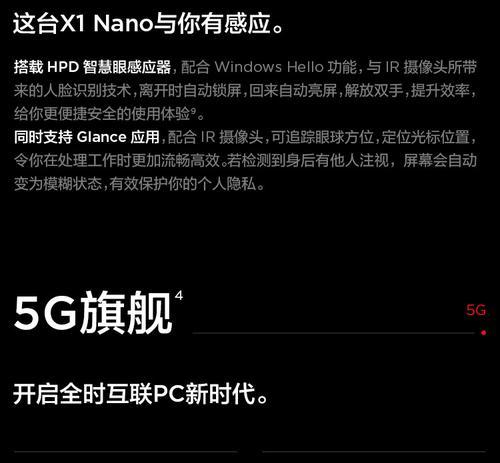
1.撕去保护膜:确保笔记本处于关闭状态。从贴膜上撕下保护膜(通常为第一层透明膜)。
2.定位贴膜:将贴膜的边缘与笔记本屏幕的外缘对齐,看是否可以平滑覆盖整个屏幕,无需过度拉伸。
3.开始贴合:在贴膜上喷少量清水(或使用贴膜液),有助于滑动调整位置,并去除气泡。使用刮卡片从中间向边缘均匀推移水分和气泡。
4.侧面贴合:从屏幕的一侧开始,用刮卡片轻轻从中间向一侧推动,确保贴膜紧贴屏幕边缘,同时注意去除气泡。
5.抚平气泡:若发现气泡或灰尘,可用除尘贴或吹风机(开冷风)轻轻吹散。切勿强行拉扯,以免造成贴膜损伤。
6.贴膜边缘处理:确认贴膜平整后,使用手指轻压贴膜周边,确保边缘紧密贴合屏幕。
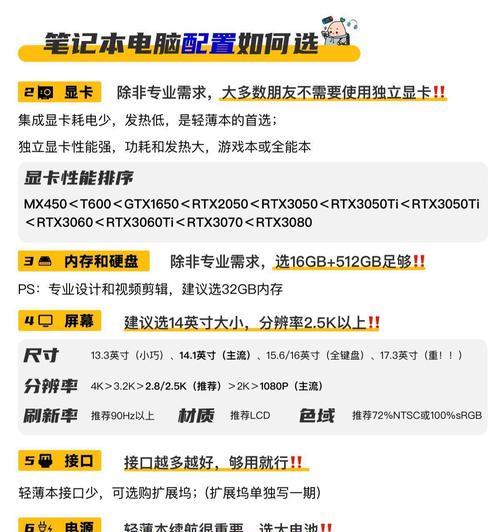
1.视觉检查:从不同角度观察屏幕,确保贴膜没有明显的气泡或划痕。
2.触控检查:若笔记本具有触控屏幕功能,进行简单的触控操作,确认操作流畅性和灵敏度。
3.设备开启:开启笔记本电脑,检查屏幕显示效果是否清晰,无失真。
1.贴膜后屏幕有水印怎么办?
通常水印会在几天之内自然挥发,如果水印持续存在,可用吹风机吹干后重新贴合。
2.贴膜有气泡如何处理?
轻轻挤压气泡,帮助气泡内的水蒸气逸出。如果气泡无法消除,可以尝试用针轻轻挑破后,平滑贴膜以挤出气体。
3.屏幕贴膜可以使用多久?
贴膜的使用寿命取决于使用环境和频率,一般在半年至一年之间,视灰尘及磨损程度而定。
通过以上步骤,您应该能够顺利为天翼云笔记本电脑贴上合适的屏幕膜。贴膜不仅能保护屏幕免遭日常磨损,还能提升视觉体验。记得在操作过程中细心耐心,对于每一个细节都给予足够的重视。
希望本指南对您有所帮助,若还有其他疑问,欢迎继续探索和实践。祝您使用笔记本愉快!
版权声明:本文内容由互联网用户自发贡献,该文观点仅代表作者本人。本站仅提供信息存储空间服务,不拥有所有权,不承担相关法律责任。如发现本站有涉嫌抄袭侵权/违法违规的内容, 请发送邮件至 3561739510@qq.com 举报,一经查实,本站将立刻删除。